Photoshop - Die Grundlagen
von Ollum9
geeignet für Cs1 bis Cs4
Inhaltsverzeichniss
1. Warum dieses Tutorial
Ich schreibe dieses Tutorial, damit man daran die Grundlagen die benötigt werden um z.B. einfach Signaturen oder ähnliches herzustellen. Ich mache keine Beispielsignatur, jedoch werde ich viele Schritte machen, die dabei hilfreich sind. Es ist also immer noch der eigenen Kreativität überlassen, was man macht.
Den Drang etwas selbst zu probieren und ein bischen gesunder Menschenverstand sind natürlich hilfreich.
2. Photoshop woher
Photoshop ist von der Firma "Adobe". Normalerweise kostet da Programm an die 1000€, aber es gibt auch die Studentenversion für weniger. Für den Anfang reicht aber die Testversion, die geht über 30 Tage und sollte für den Anfang reichen. Diese gibt es hier hier.
3. Das Interface
Nun da wir alles haben können wir anfangen, ein kurzer Überblick über das Interface. Ich sage nur wo etwas zu finden ist, was die einzelnen Werkzeuge bringen, werde ich dann erklären wenn wir sie brauchen.
Genug geredet jetzt gehts los:
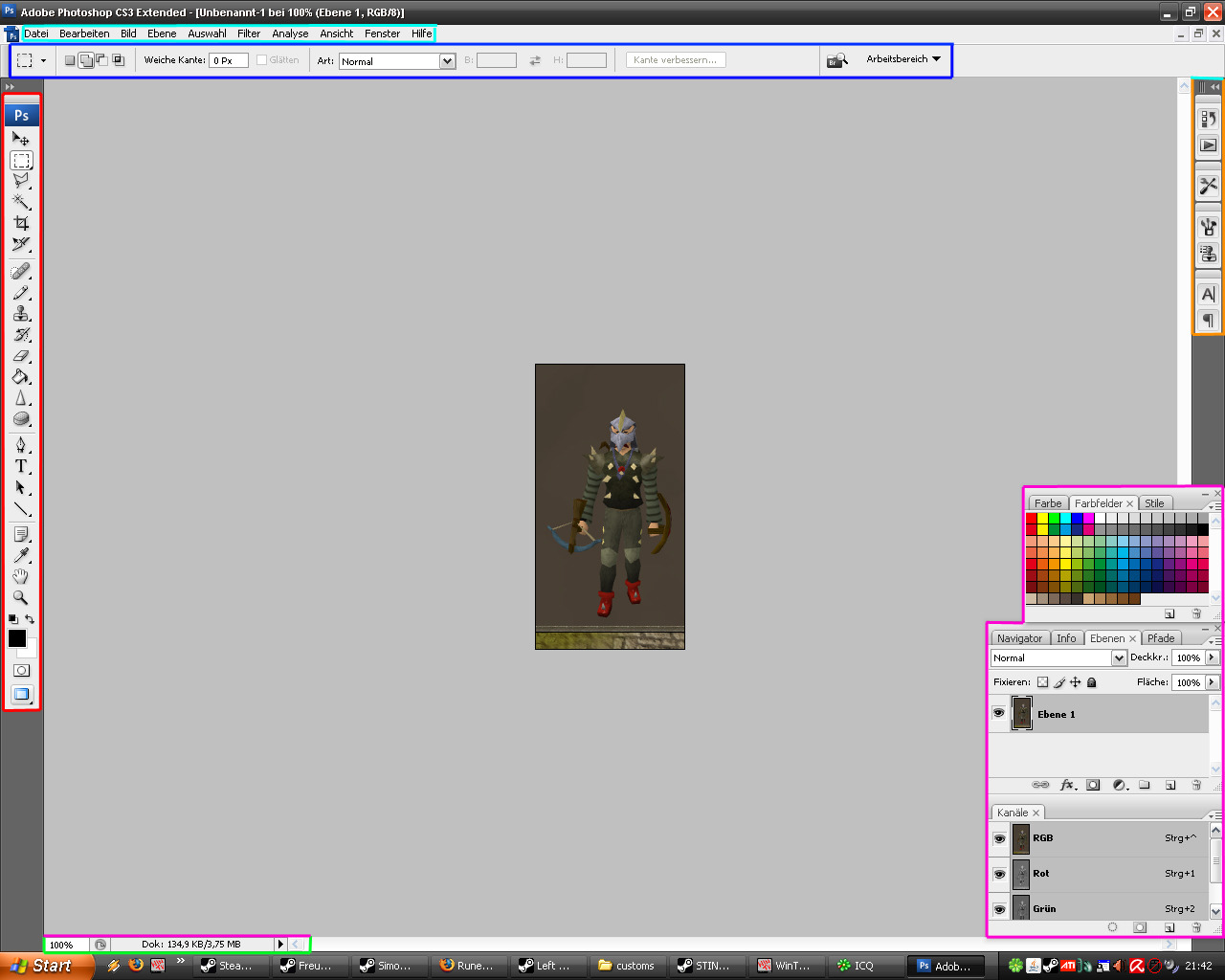
So sollte das Interface bei euch am Anfang aussehen.
Standartfunktionen, Filter etc
Feineinstellungen zu den Werkzeugen
Die Werkzeuge, nach Kategorien geordnet
Links: Zommfaktor Rechts: Bildgröße
Oben: Vordefinierte Farben Mitte: Ebeneauswahl Unten: Farb- und Alphakanäle
Ausklappbare Menüs
4. Ausschneiden
4.1.
Hier ein Bild, wo sich die einzelnen Tools die ihr gleich benötigt sich befinden:
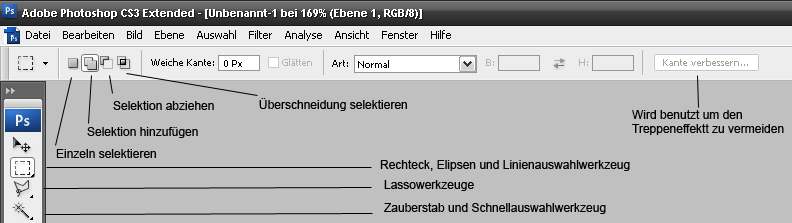
4.2.
Hier ist unser Anfangsbild:

Wie man sieht, ist der Hintergrund den wir wegschneiden bis auf den Streifen unten ziemlich einfarbig. Als erstes markieren wi also den Streifen da unten per Hand mit dem Rechteckwerkzeug und drücken entfernen. Das sieht dann so aus:

Als nächstes Versuchen wir den Hintergrund zu markieren. Das geht am besten mit dem Zauberstabwerkzeug. Bevor ihr es benutzt macht ihr oben in der Leiste die drei Häkchen weg. Einfach auf den Bereich klicken der wegsoll. Ich habe das einmal gemacht und hier ist das Ergebnis. Das karierte ist der durchsichtige Bereich den wir eben weggenschnitten haben.

Wie man sieht haben wir zuviel markiert, also deselektieren wir alles, indem wir STRG+D drücken. Alternativ geht auch Auswahl>Auswahl ausheben. Wir haben zuviel ausgewählt, weil die Toleranz zu hoch eingestellt war, also tragen wir dort jetzt 5 ein und machen dasselbe nocheinmal.

Das sieht schon besser aus, aber wenn man nah ranzoomt sieht man so Pixel die nicht selektiert worden sind. Zoomen könnt ihr indem ihr Alt drückt+das Mausrad bewegen. Ich habe eine Sache einmal markiert in Orange.
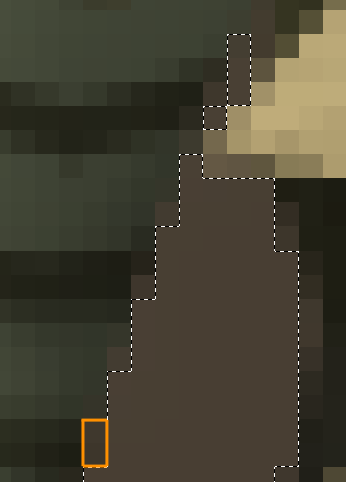
Dafür gibt es aber in Photoshop eine Funktion für, also klickt auf "Kante verbessern" und gib die Werte wie auf dem Bild hier ein.
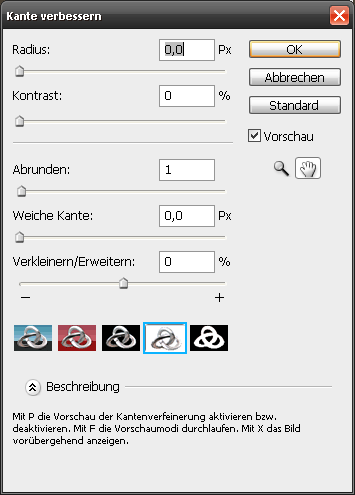
Jetzt müsst ihr nur noch auf bestätigen klicken und eure Auswahl wird angepasst. Nun müsst ihr nur noch auf entfernen drücken und fertig. Hier das Ergebnis.

Als Anmerkung noch dazu:
Falls es bei euch nicht klappt mit dem selektieren oder so, solltet ihr versuchen ein bischen mit den Werten herumzuspielen, es ist egal, wenn ihr dabei etwas falsch macht, drückt einfach nur STR+ALT+Z, so macht ihr euren letzten Schritt rückgängig, das geht ca 50 mal.
5. Einen Hintergrund erstellen
5.1. Grundlagen
Natürlich kann man das nicht verallgemeinern, da es Millionen von Möglichkeiten gibt einen Hintergrund zu machen. Das einfachste wäre natürlich ein Bild als Hintergrund zu benutzen, oder einfach einen Farbverlauf machen, mit dem Verlaufstool, aber beide Varianten sind selbsterklärend, darum zeige ich euch wie man einen roten Hintergrund mit schön verwaschenen roten Flecken macht. Nebenbei lernen wir auch 2 neue Tools und das Filtermenu kennen. Hier noch ein kleines Bild wo euch gezeigt wird wo die benötigten Tools sind.

5.2. Beispiel
Fangen wir also an, indem wir ein neues Bild erstellen, als Maße habe ich hierfür 450*150 genommen, perfekt also für eine Signatur. Diese füllen wir dann mit dem Füllwerkzeug, ich habe jetzt einmal rot genommen, aber es funktioniert mit jeder Farbe. So sieht es dann aus.
Nunr stellen wir die Farbe um. Ich habe jetzt hier ein etwas dunkleres Rot genommen und wählen das Pinselwerkzeug aus. Ich habe dort die Deckkraft und den Fluß auf 50% gestellt, das bewirkt das ihr einen halbdurchsichten Strich zieht. Nun klickt ihr links oben auf Pinsel, wählt dort euren Pinsel und dessen Größe aus. Spielt ruhig ein bischen rum. Nun zieht ein paar kurze Striche über das Bild, bei mir sieht es dann ungefähr so aus.

Um nun den Effekt des verwaschenen hinzukriegen öffnet ihr das Filtermenü. Das erreicht ihr über Filter>Filtergalerie. Das ganze sieht dann so
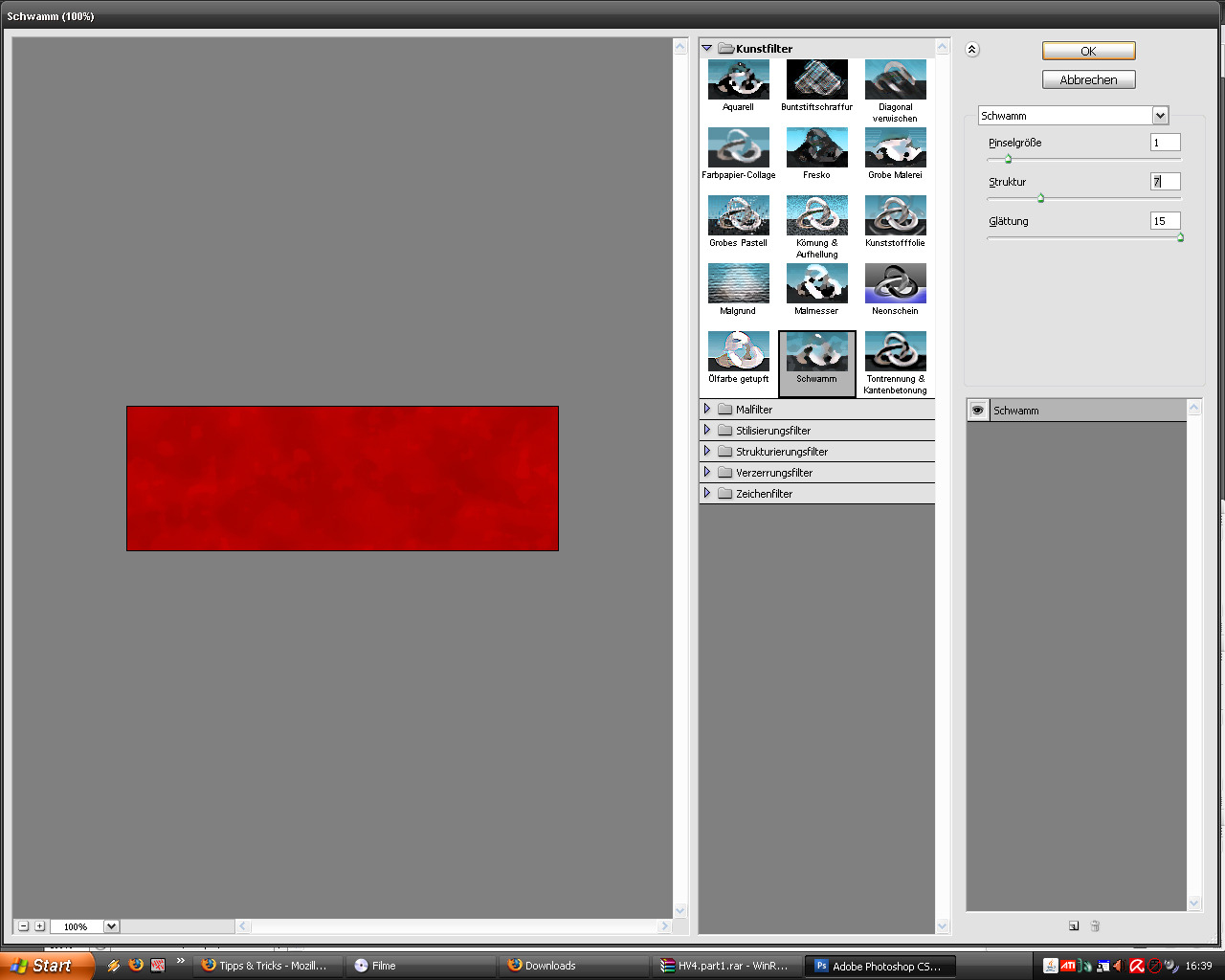
Links seht ihr die Vorschau, rechts daneben, seht ihr die verschiedenen Filter, nach Kategorieen geordnet und ganz rechts seht ihr die individiuellen Einstellungen die ihr für den ausgewählten Filter vornehmen könnt. Am besten guckt ihr euch alle Filter dort einmal an und spielt ein bischen rum. Das sind dort nicht alle Filter, aber dazu mehr im nächsten Kapitel. Ich habe die Auswahl getroffen die ihr oben seht. Das Ergebnis sieht so aus.

Und fertig seid ihr.
6. Schrift
6.1. Grundlagen
Was nützt euch die schönste Signatur, ohne das man sieht von wem sie ist? Darum packen wir eine Schrift drauf. Das ist sehr einfach, deswegen werden wir unsere Schrift noch etwas verfeinern, sodas es aussieht als wäre es verlaufene Farbe.
Das Tool findet ihr hier.

6.2. Beispiel
Als erstes nehmen wir also unseren Hintergrund aus dem letzten Kapitel Wählen das Texttool aus und schreiben etwas. Die Einstellungen sind eigentlich selbsterklärend. Ich habe als Schriftart einfach mal "Bauhaus 93" in Größe 72 verwendet. Das sieht dann so aus.

Fertig, aber es sieht etwas langweilig aus, also bearbeiten wir die Schrift mit dem Windeffekt Filter. Den findet ihr unter Filter>Stilisierungsfilter>Windeffekt. Wenn ihr draufklickt erscheint ein Fenster in dem ihr gefragt werdet, ob ihr die Ebene Rastern wollt. Das bedeutet, das die Textebene auf der sich die Schrift befindet in eine Bildebene verwandelt wird. Die Ebenen könnt ihr euch vorstellen wie zwei aufeinanderliegende Glasscheiben. Auf der unteren ist der Hintergrund, und auf der oberen ist der Text. Darum kann man den Text auch im nachhinein immer noch verschieben wenn man STRG drückt und die Schrift hin und her zieht. Das Menü von diesem sieht so aus.
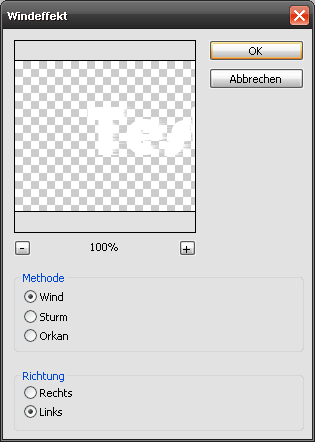
Wie ihr vielleicht seht geht das nur nach rechts oder Links, also drehen wir den Text einmal um 90 grad. Das geht indem ihr den Text markiert und auf Bearbeiten>Transformieren>um 90° im Uhrzeugersinn drehen. Das sieht dann so aus.

Nun wenden wir unseren Filter an und drehen das ganze wieder zurück. Das sieht dann so aus, wenn ihr meine Einstellungen verwendet.

Und nun seid ihr fertig.
7. Objekte einfügen
7.1. Grundlagen
Sachen einfügen ist relativ einfach, denn auch Photoshop kennt Copy and Paste. Die Objekte muss man oft noch skalieren, damit sie ins Bild passen.
7.2. Beispiel
Wir nehmen also wieder das Bild aus dem letzten Kapitel. In dieses Bild wollen wir die Person aus Kapitel 3 einfügen. Als erstes öffnet ihr also das Bild mit der Person, drückt STRG+A oder auch Auswahl>Alles markieren. Nun drückt ihr STRG+C öfnnet euer Bild aus Kapitel 6 und drückt STRG+V. Photoshop macht automatisch eine neue Ebene wenn man eine Sache einfügt. Nun drückt STRG und schiebt die Person so , das sie so dasteht wie auf diesem Bild.

Falls euch das jetzt so gefällt könnt ihr diesen Schritt überspringen. Wenn es euch zu größ oder klein ist skalieren wir die Person jetzt. Drückt dazu wieder STRG+A und Dann STRG+T oder alternativ Bearbeiten>Frei Transformieren. Ich will die Person halb so groß haben, also trage ich oben bei H% und B 50% ein. Nun noch ein bischen schieben, und das ganze sieht so aus.

Herzlichen Glückwunsch, ihr habt eure erste einfache Signatur fertig.
___________________________________________________________
Noch in Arbeit, mehr folgt noch.
von Ollum9
geeignet für Cs1 bis Cs4
Inhaltsverzeichniss
- 1. Warum dieses Tutorial
- 2. Photoshop woher
- 3. Das Interface
- 4. Ausschneiden einer Person
- 4.1. Grundlagen
- 4.2. Beispiel
- 5. Einen Hintergrund erstellen
- 5.1. Grundlagen
- 5.2. Beispiel
- 6. Schrift
- 6.1. Grundlagen
- 6.2. Beispiel
- 7. Objekte einfügen
- 7.1. Grundlagen
- 7.2. Beispiel
1. Warum dieses Tutorial
Ich schreibe dieses Tutorial, damit man daran die Grundlagen die benötigt werden um z.B. einfach Signaturen oder ähnliches herzustellen. Ich mache keine Beispielsignatur, jedoch werde ich viele Schritte machen, die dabei hilfreich sind. Es ist also immer noch der eigenen Kreativität überlassen, was man macht.
Den Drang etwas selbst zu probieren und ein bischen gesunder Menschenverstand sind natürlich hilfreich.
2. Photoshop woher
Photoshop ist von der Firma "Adobe". Normalerweise kostet da Programm an die 1000€, aber es gibt auch die Studentenversion für weniger. Für den Anfang reicht aber die Testversion, die geht über 30 Tage und sollte für den Anfang reichen. Diese gibt es hier hier.
3. Das Interface
Nun da wir alles haben können wir anfangen, ein kurzer Überblick über das Interface. Ich sage nur wo etwas zu finden ist, was die einzelnen Werkzeuge bringen, werde ich dann erklären wenn wir sie brauchen.
Genug geredet jetzt gehts los:
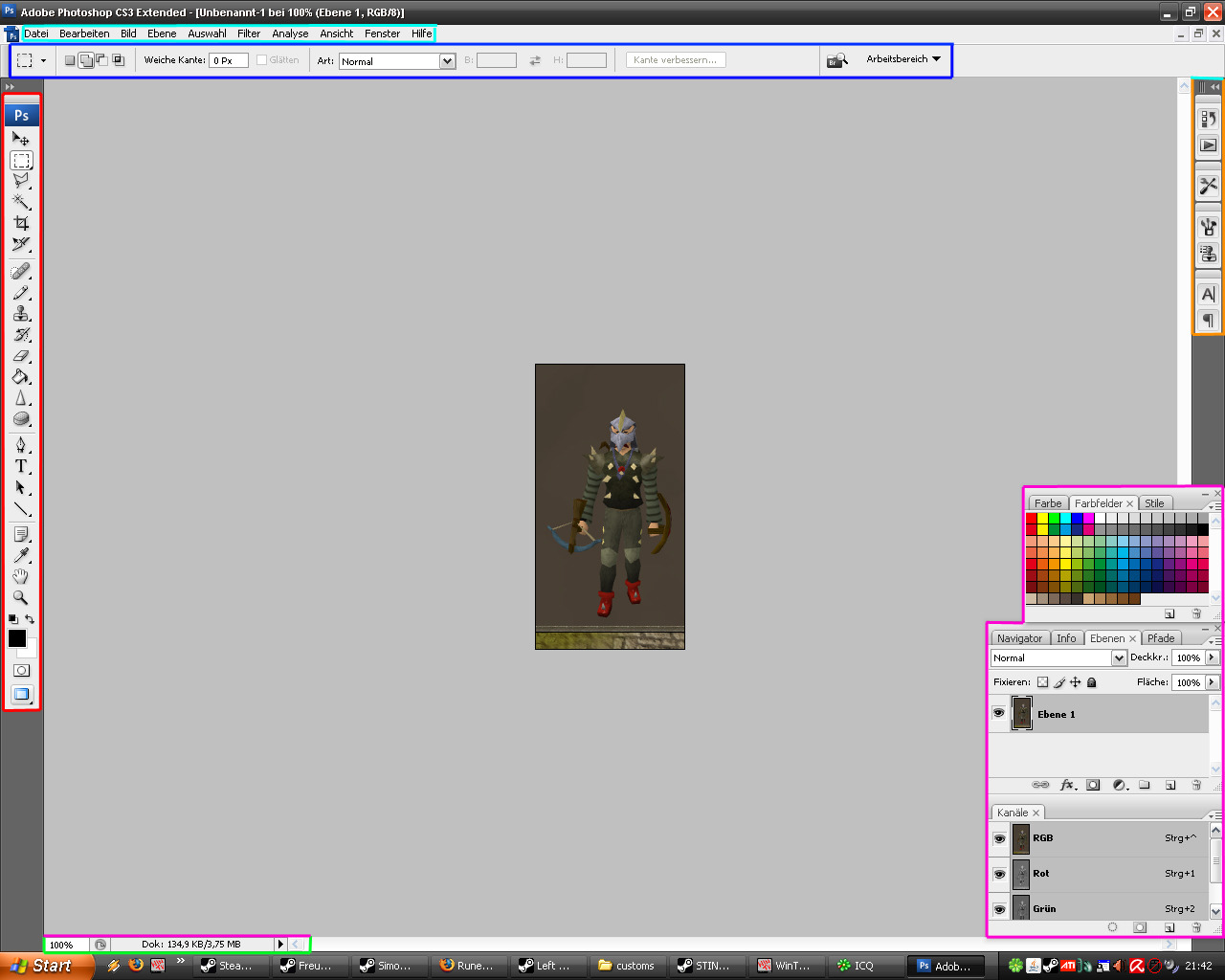
So sollte das Interface bei euch am Anfang aussehen.
Standartfunktionen, Filter etc
Feineinstellungen zu den Werkzeugen
Die Werkzeuge, nach Kategorien geordnet
Links: Zommfaktor Rechts: Bildgröße
Oben: Vordefinierte Farben Mitte: Ebeneauswahl Unten: Farb- und Alphakanäle
Ausklappbare Menüs
4. Ausschneiden
4.1.
Hier ein Bild, wo sich die einzelnen Tools die ihr gleich benötigt sich befinden:
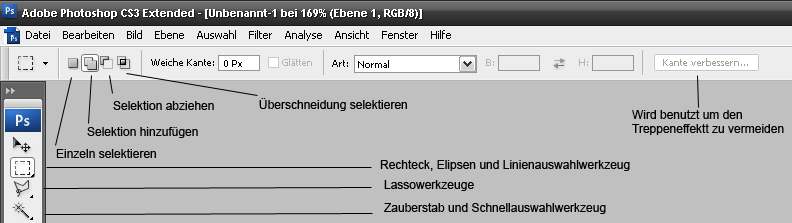
4.2.
Hier ist unser Anfangsbild:

Wie man sieht, ist der Hintergrund den wir wegschneiden bis auf den Streifen unten ziemlich einfarbig. Als erstes markieren wi also den Streifen da unten per Hand mit dem Rechteckwerkzeug und drücken entfernen. Das sieht dann so aus:

Als nächstes Versuchen wir den Hintergrund zu markieren. Das geht am besten mit dem Zauberstabwerkzeug. Bevor ihr es benutzt macht ihr oben in der Leiste die drei Häkchen weg. Einfach auf den Bereich klicken der wegsoll. Ich habe das einmal gemacht und hier ist das Ergebnis. Das karierte ist der durchsichtige Bereich den wir eben weggenschnitten haben.

Wie man sieht haben wir zuviel markiert, also deselektieren wir alles, indem wir STRG+D drücken. Alternativ geht auch Auswahl>Auswahl ausheben. Wir haben zuviel ausgewählt, weil die Toleranz zu hoch eingestellt war, also tragen wir dort jetzt 5 ein und machen dasselbe nocheinmal.

Das sieht schon besser aus, aber wenn man nah ranzoomt sieht man so Pixel die nicht selektiert worden sind. Zoomen könnt ihr indem ihr Alt drückt+das Mausrad bewegen. Ich habe eine Sache einmal markiert in Orange.
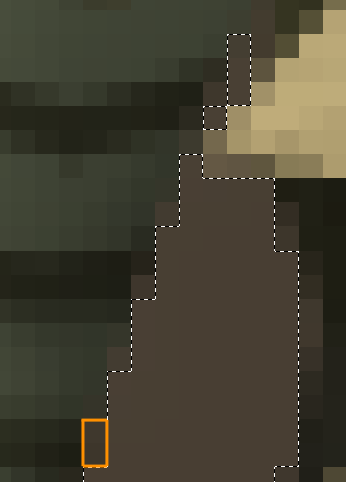
Dafür gibt es aber in Photoshop eine Funktion für, also klickt auf "Kante verbessern" und gib die Werte wie auf dem Bild hier ein.
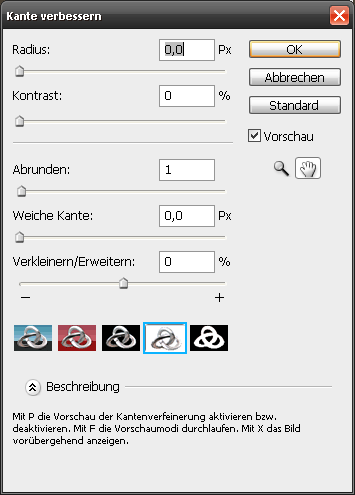
Jetzt müsst ihr nur noch auf bestätigen klicken und eure Auswahl wird angepasst. Nun müsst ihr nur noch auf entfernen drücken und fertig. Hier das Ergebnis.

Als Anmerkung noch dazu:
Falls es bei euch nicht klappt mit dem selektieren oder so, solltet ihr versuchen ein bischen mit den Werten herumzuspielen, es ist egal, wenn ihr dabei etwas falsch macht, drückt einfach nur STR+ALT+Z, so macht ihr euren letzten Schritt rückgängig, das geht ca 50 mal.
5. Einen Hintergrund erstellen
5.1. Grundlagen
Natürlich kann man das nicht verallgemeinern, da es Millionen von Möglichkeiten gibt einen Hintergrund zu machen. Das einfachste wäre natürlich ein Bild als Hintergrund zu benutzen, oder einfach einen Farbverlauf machen, mit dem Verlaufstool, aber beide Varianten sind selbsterklärend, darum zeige ich euch wie man einen roten Hintergrund mit schön verwaschenen roten Flecken macht. Nebenbei lernen wir auch 2 neue Tools und das Filtermenu kennen. Hier noch ein kleines Bild wo euch gezeigt wird wo die benötigten Tools sind.

5.2. Beispiel
Fangen wir also an, indem wir ein neues Bild erstellen, als Maße habe ich hierfür 450*150 genommen, perfekt also für eine Signatur. Diese füllen wir dann mit dem Füllwerkzeug, ich habe jetzt einmal rot genommen, aber es funktioniert mit jeder Farbe. So sieht es dann aus.
Nunr stellen wir die Farbe um. Ich habe jetzt hier ein etwas dunkleres Rot genommen und wählen das Pinselwerkzeug aus. Ich habe dort die Deckkraft und den Fluß auf 50% gestellt, das bewirkt das ihr einen halbdurchsichten Strich zieht. Nun klickt ihr links oben auf Pinsel, wählt dort euren Pinsel und dessen Größe aus. Spielt ruhig ein bischen rum. Nun zieht ein paar kurze Striche über das Bild, bei mir sieht es dann ungefähr so aus.

Um nun den Effekt des verwaschenen hinzukriegen öffnet ihr das Filtermenü. Das erreicht ihr über Filter>Filtergalerie. Das ganze sieht dann so
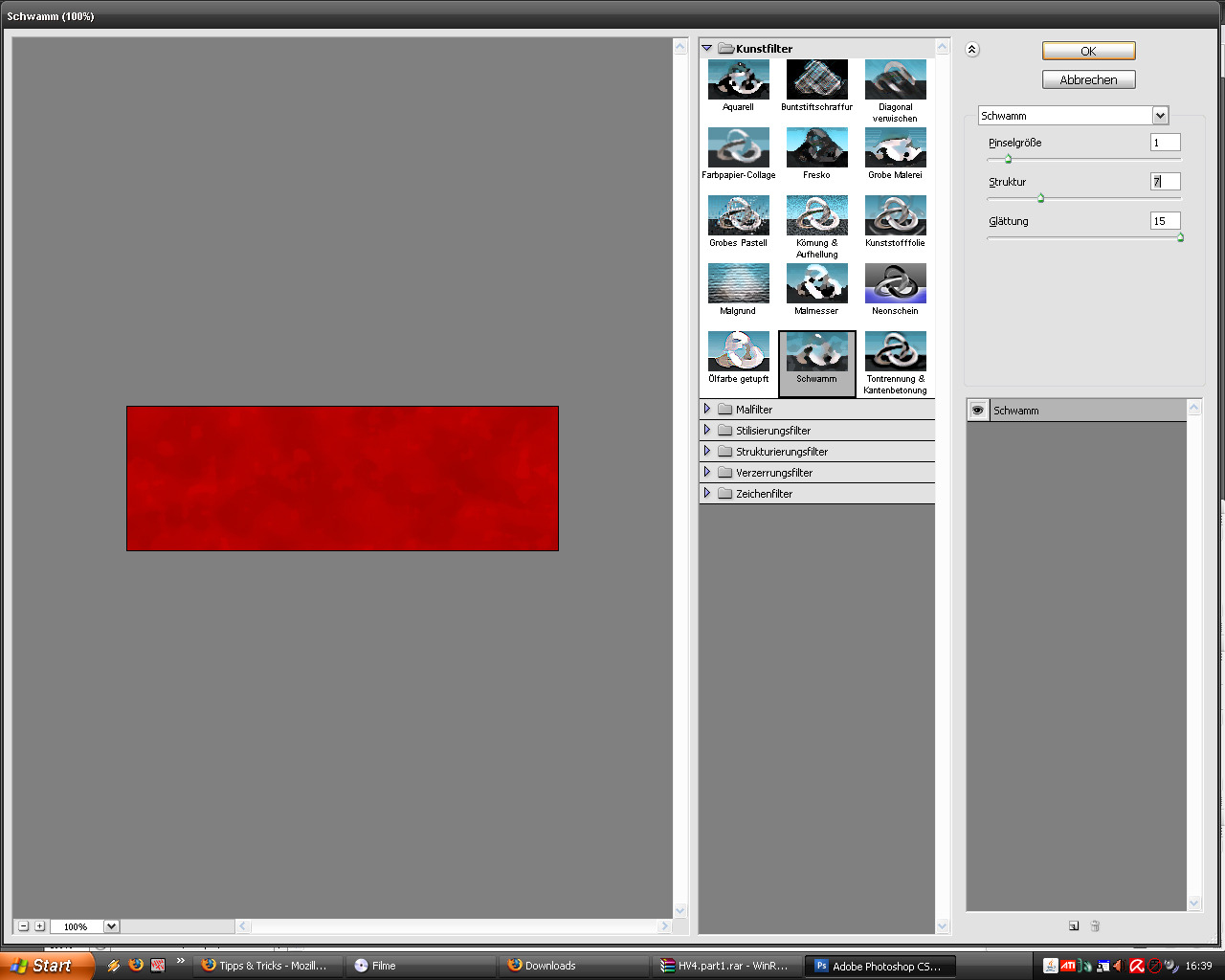
Links seht ihr die Vorschau, rechts daneben, seht ihr die verschiedenen Filter, nach Kategorieen geordnet und ganz rechts seht ihr die individiuellen Einstellungen die ihr für den ausgewählten Filter vornehmen könnt. Am besten guckt ihr euch alle Filter dort einmal an und spielt ein bischen rum. Das sind dort nicht alle Filter, aber dazu mehr im nächsten Kapitel. Ich habe die Auswahl getroffen die ihr oben seht. Das Ergebnis sieht so aus.

Und fertig seid ihr.
6. Schrift
6.1. Grundlagen
Was nützt euch die schönste Signatur, ohne das man sieht von wem sie ist? Darum packen wir eine Schrift drauf. Das ist sehr einfach, deswegen werden wir unsere Schrift noch etwas verfeinern, sodas es aussieht als wäre es verlaufene Farbe.
Das Tool findet ihr hier.

6.2. Beispiel
Als erstes nehmen wir also unseren Hintergrund aus dem letzten Kapitel Wählen das Texttool aus und schreiben etwas. Die Einstellungen sind eigentlich selbsterklärend. Ich habe als Schriftart einfach mal "Bauhaus 93" in Größe 72 verwendet. Das sieht dann so aus.

Fertig, aber es sieht etwas langweilig aus, also bearbeiten wir die Schrift mit dem Windeffekt Filter. Den findet ihr unter Filter>Stilisierungsfilter>Windeffekt. Wenn ihr draufklickt erscheint ein Fenster in dem ihr gefragt werdet, ob ihr die Ebene Rastern wollt. Das bedeutet, das die Textebene auf der sich die Schrift befindet in eine Bildebene verwandelt wird. Die Ebenen könnt ihr euch vorstellen wie zwei aufeinanderliegende Glasscheiben. Auf der unteren ist der Hintergrund, und auf der oberen ist der Text. Darum kann man den Text auch im nachhinein immer noch verschieben wenn man STRG drückt und die Schrift hin und her zieht. Das Menü von diesem sieht so aus.
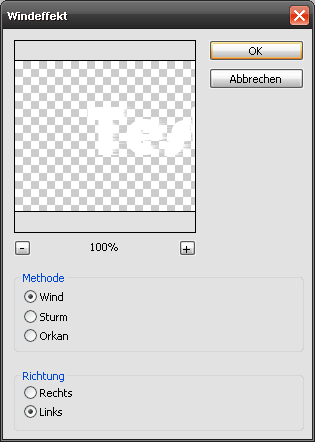
Wie ihr vielleicht seht geht das nur nach rechts oder Links, also drehen wir den Text einmal um 90 grad. Das geht indem ihr den Text markiert und auf Bearbeiten>Transformieren>um 90° im Uhrzeugersinn drehen. Das sieht dann so aus.

Nun wenden wir unseren Filter an und drehen das ganze wieder zurück. Das sieht dann so aus, wenn ihr meine Einstellungen verwendet.

Und nun seid ihr fertig.
7. Objekte einfügen
7.1. Grundlagen
Sachen einfügen ist relativ einfach, denn auch Photoshop kennt Copy and Paste. Die Objekte muss man oft noch skalieren, damit sie ins Bild passen.
7.2. Beispiel
Wir nehmen also wieder das Bild aus dem letzten Kapitel. In dieses Bild wollen wir die Person aus Kapitel 3 einfügen. Als erstes öffnet ihr also das Bild mit der Person, drückt STRG+A oder auch Auswahl>Alles markieren. Nun drückt ihr STRG+C öfnnet euer Bild aus Kapitel 6 und drückt STRG+V. Photoshop macht automatisch eine neue Ebene wenn man eine Sache einfügt. Nun drückt STRG und schiebt die Person so , das sie so dasteht wie auf diesem Bild.

Falls euch das jetzt so gefällt könnt ihr diesen Schritt überspringen. Wenn es euch zu größ oder klein ist skalieren wir die Person jetzt. Drückt dazu wieder STRG+A und Dann STRG+T oder alternativ Bearbeiten>Frei Transformieren. Ich will die Person halb so groß haben, also trage ich oben bei H% und B 50% ein. Nun noch ein bischen schieben, und das ganze sieht so aus.

Herzlichen Glückwunsch, ihr habt eure erste einfache Signatur fertig.
___________________________________________________________
Noch in Arbeit, mehr folgt noch.
Zuletzt von Ollum am 13.08.09 10:34 bearbeitet; insgesamt 1-mal bearbeitet